Πριν λίγες μέρες σας δείξαμε το Cooler Master N600, τη ναυαρχίδα της σειράς N της Cooler Master. Σήμερα έχουμε στον πάγκο μας το αμέσως μικρότερο μοντέλο της σειράς, το Cooler Master N500
Το N500 είναι ένα κλασσικό Midi Tower με μινιμαλιστικές γραμμές και, όπως όλη η σειρά N, δυνατότητες εγκατάστασης υδρόψυξης.
Φιλοδοξώντας να συνδυάσει τις δυνατότητες αυτές με μια ανταγωνιστική τιμή, χρησιμοποιεί οικονομικά υλικά όπως πλαστικό και ατσάλι, σε καλή όμως ποιότητα, και κάνει χρήση έξυπνου σχεδιασμού για να πετύχει τις μικρές διαστάσεις σε σχέση με τη μεγάλη χωρητικότητα σε hardware.
Θα καταφέρει το Cooler Master N500 να ισορροπήσει στη δύσκολη αυτή γραμμή που η εταιρεία επέλεξε γι αυτό;
Ακολουθήστε μας στις επόμενες σελίδες για να το δούμε μαζί.
ΧαρακτηριστικάΞεκινάμε με έναν πίνακα που αναγράφει τα χαρακτηριστικά του κουτιού, όπως τα παραθέτει στην ιστοσελίδα της η κατασκευάστρια εταιρεία.

Το Cooler Master N500 διατίθεται σε 4 εκδόσεις, ανάλογα με το αν διαθέτει βάση για ανεμιστήρες στο αριστερό πλαϊνό καπάκι ή παράθυρο και το αν διαθέτει δύο USB 2.0 και μία USB 3.0 στο front panel του ή απλά δύο USB 3.0. Παρακάτω βλέπετε τις 4 διαφορετικές διαμορφώσεις και τι ακριβώς προσφέρει η κάθε μία.

Στην Ελληνική αγορά εντοπίσαμε μόνο μία διαμόρφωση, την KKN2, με την καλύτερη τιμή να βρίσκεται σε 62,90, τη στιγμή που γράφεται αυτό το review, ενώ οι άλλες τρεις εκδόσεις δεν εντοπίστηκαν σε κάποιο Ελληνικό κατάστημα. To Cooler Master N500, ανεξαρτήτως έκδοσης, καλύπτεται από διετή εγγύηση καλής λειτουργίας.
Στον πάγκο μας σήμερα βρίσκεται το Cooler Master N500 KKN2 το οποίο και ανυπομονούμε να ξεπακετάρουμε στην επόμενη σελίδα.
Συσκευασία και περιεχόμεναΗ κούτα του Cooler Master N500 είναι μια κλασσικού μεγέθους για Midi Tower απλή καφέ κούτα με αρκετές πληροφορίες για το ίδιο το προϊόν στην Αγγλική γλώσσα, καθώς και την προτροπή σε 21 γλώσσες, συμπεριλαμβανομένης της Ελληνικής, να αναζητήσουμε πληροφορίες για το προϊόν στον ιστότοπο της Cooler Master. Διαθέτει επαρκή στιβαρότητα για να προστατεύσει το προϊόν από λογικές κακουχίες καθώς και χειρολαβές για εύκολη μεταφορά.
Εντός, βρίσκουμε το προϊόν, προστατευμένο από 2 μεγάλα κομμάτια φελιζόλ και μια νάιλον σακούλα. Συνολικά άριστο πακετάρισμα δηλαδή, που θεωρούμε απίθανο να μη φέρει το Cooler Master N500 στα χέρια σας σε άριστη κατάσταση.
Εντός του κουτιού βρίσκουμε ένα νάιλον σακουλάκι με τα παρελκόμενα, τα οποία σας παραθέτουμε
Αυτά αποτελούνται από τις βάσεις για την εγκατάσταση των σκληρών δίσκων, το Beeper, το εξάρτημα για να μπορείτε να κλειδώνετε το αριστερό πλαϊνό καπάκι με λουκέτο, ένα ενδιαφέρον αξεσουάρ που θα δούμε αργότερα, αρκετά δεματικά καλωδίων και διάφορες βίδες. Πολύ χρήσιμο το εξαρτηματάκι που περιέχεται και επιτρέπει το βίδωμα των βάσεων της μητρικής με ένα απλό σταυροκατσάβιδο (Philips).
Επίσης βλέπουμε το manual του κουτιού που εξηγεί λεπτομερώς σε αρκετές γλώσσες - συμπεριλαμβανομένης της Ελληνικής - τις δυνατότητες και τον τρόπο εγκατάστασης και λειτουργίας του κουτιού. Το manual μπορείτε να το κατεβάσετε σε ηλεκτρονική μορφή από εδώ.
Πάμε να βγάλουμε τώρα το N500 από τη σακούλα του.
Εξωτερικό μέροςΤο Cooler Master N500 KKN2 είναι ένα λιτό Midi Tower με απλό σχεδιασμό και μεγάλες διάτρητες επιφάνειες που θα επιτρέψουν στον αέρα, αλλά και στη σκόνη όπου και αν δεν υπάρχει φίλτρο, να εισέλθει με άνεση και σε μεγάλες ποσότητες στο κουτί. Το Front Panel του χωρίζεται σε δύο διακριτά μέρη, με τα πλήκτρα Power και Reset καθώς και τα LED λειτουργίας και δραστηριότητας δίσκου στο δεξί μέρος του κουτιού, ενώ το I/O κομμάτι του βρίσκεται στο πάνω μέρος και περιλαμβάνει είσοδο μικροφώνου, έξοδο για ακουστικά καθώς και δύο USB 3.0 θύρες.
Η μεγαλύτερη επιφάνεια της πρόσοψης αποτελείται από διάτρητο μέταλλο που εξασφαλίζει άνετο αερισμό του εσωτερικού και περιλαμβάνει και φίλτρο για τη σκόνη.
Το αριστερό πλαϊνό είναι λιτό και παρέχει τη δυνατότητα εγκατάστασης δύο ανεμιστήρων των 120 χιλιοστών, χωρίς φίλτρο. Διαθέτει στο πίσω μέρος του μια διαμόρφωση χειρολαβής για ευκολότερη αφαίρεση και ασφαλίζεται με 2 χειρόβιδες.
Το πίσω μέρος δεν κρύβει εκπλήξεις και...
...αρχίζοντας από το πάνω μέρος βλέπουμε 2 τρύπες που καλύπτονται από ποιοτικά, λαστιχένια grommets για τη δίοδο σωλήνων εξωτερικής υδρόψυξης. Αμέσως από κάτω βλέπουμε τον προεγκατεστημένο ανεμιστήρα των 120 χιλιοστών, με πρόβλεψη και για πιθανή αντικατάστασή του με ανεμιστήρα 92 ή και 80 χιλιοστών. Όλες οι βάσεις για βίδωμα ανεμιστήρα έχουν τέτοια διαμόρφωση ώστε να απομακρύνουν τον ανεμιστήρα από τη λαμαρίνα και να μειώνουν έτσι το θόρυβο του.
Ακριβώς από κάτω βλέπουμε τρεις αινιγματικές οπές, δύο παραλληλόγραμμες και ανάμεσά τους μία κυκλική. Αυτές σχετίζονται με το ενδιαφέρον αξεσουάρ που αναφέραμε και που θα αναλύσουμε παρακάτω.
Φυσικά, δε θα μπορούσε να λείπει και το άνοιγμα για το I/O Shield της μητρικής.
Στη δεξιά φωτογραφία βλέπουμε τις 7 expansion slots του κουτιού, των οποίων τα καλύμματα δεν είναι διάτρητα, και ένα διάτρητο τμήμα που επιτρέπει τη δίοδο του αέρα, αλλά και της σκόνης.
Φτάνοντας στο κάτω μέρος, βλέπουμε τη θέση του τροφοδοτικού. Η διαμόρφωσή της επιτρέπει την εγκατάσταση του τροφοδοτικού είτε με τον ανεμιστήρα προς τα κάτω, είτε με τον ανεμιστήρα προς τα πάνω.
Στη δεξιά φωτογραφία βλέπουμε το δεξί πλαϊνό του κουτιού, με τη χειρολαβή και τις χειρόβιδες που είχε και το αριστερό, αλλά χωρίς κάτι άλλο.
Στην οροφή του κουτιού διακρίνουμε ένα διάτρητο τμήμα, με φίλτρο, που επιτρέπει τη δυνατότητα τοποθέτησης δύο ανεμιστήρων των 140 χιλιοστών, ή δύο ανεμιστήρων των 120 χιλιοστών ή ενός ψυγείου υδρόψυξης, custom ή AIO, με απόσταση 15 ή 20 χιλιοστά ανάμεσα στις κεντρικές βίδες στήριξης. Πολλές επιλογές λοιπόν εδώ από το Cooler Master N500. Πιο μπροστά βλέπουμε μια θήκη για μικροαντικείμενα, από ποιοτικό πλαστικό, που φέρει την επιγραφή "Cooler Master".
Στο πάτωμα του κουτιού έχουμε πολλά να πούμε. Αρχικά βλέπουμε τη λαβή όπου βάζοντας το χέρι μας μπορούμε να αφαιρέσουμε την πρόσοψη του κουτιού. Αυτό το άνοιγμα μπορεί να επιτρέψει και την είσοδο σκόνης, ένα κοινό λάθος που κάνουν οι κατασκευαστές, οπότε αν θέλετε μπορείτε να το κλείσετε με λίγη μονωτική ταινία, αφού τελειώσετε με την εγκατάσταση του hardware, καθώς εκεί που βρίσκεται δε θα το δει κανείς.
Στο πίσω μέρος του πατώματος βλέπουμε κάτι σαν φίλτρο να καλύπτει την είσοδο αέρα του τροφοδοτικού. Δεν είναι συρταρωτό και για να το βγάλετε πρέπει να γυρίσετε το κουτί στο πλάι. Επίσης έχει τόσο μεγάλες τρύπες που δε θα συγκρατήσει τη σκόνη, οπότε δεν έχει ουσιώδη λόγο ύπαρξης.
Πιο μπροστά βλέπουμε μια θέση για ανεμιστήρα πατώματος, με τη γνωστή διαμόρφωση των βάσεων που απομακρύνει τον ανεμιστήρα από τη λαμαρίνα για ελάττωση του θορύβου και ακόμη πιο μπροστά, τέσσερις τρύπες σε παραλληλόγραμμη διάταξη των οποίων τη λειτουργία θα δούμε παρακάτω.
Πάμε τώρα να δούμε και το εσωτερικό.
Εσωτερικό μέροςΤο εσωτερικό του Cooler Master N500 είναι μαύρο, με τα περισσότερα αλλά όχι όλα τα καλώδια επίσης μαύρα για να μην ξεχωρίζουν. Διαθέτει μια μεγάλη οπή για τη δρομολόγηση των καλωδίων μπροστά από τη θέση του τροφοδοτικού και δύο μικρότερες μπροστά από τη μητρική , καθώς και δύο πιο μικρές στο πάνω μέρος του κουτιού.
Το αριστερό πλαϊνό που αφαιρέθηκε για να αποκτήσουμε πρόσβαση στον εσωτερικό κόσμο του Cooler Master N500 διαθέτει τα απαραίτητα τσακίσματα που θα του προσδώσουν την απαραίτητη ακαμψία. Το πάχος του είναι κάτι λιγότερο από 1,4 χιλιοστά. Η υποδοχή για δύο ανεμιστήρες των 120 χιλιοστών που διαθέτει το εν λόγω πλαϊνό δε διαθέτει φίλτρο για τη σκόνη.
Ξεκινάμε την περιήγηση στο εσωτερικό από τα cages δίσκων. Το κάτω cage μπορεί να φιλοξενήσει τέσσερις δίσκους των 3,5" ενώ το πάνω τρεις των 2,5". Το κάτω είναι σταθερό, ενώ το πάνω, όπως μαρτυρούν οι δύο χειρόβιδες στα αριστερά του, αφαιρούμενο. Οι δύο αυτές χειρόβιδες δεν αρκούν όμως για την αφαίρεσή του. Θα χρειαστεί και κάτι άλλο που θα το δούμε στην εν τω βάθει ανάλυση του κουτιού.
Το Cooler Master N500 διαθέτει τρεις θέσεις για συσκευές 5,25", δύο εκ των οποίων διαθέτουν tool free μηχανισμούς, ενώ στην κατώτερη θα πρέπει να χρησιμοποιηθούν βίδες.
Στη δεξιά φωτογραφία βλέπετε τη θέση για τον ανεμιστήρα του πατώματος.
Ακολουθεί ο τρόπος λειτουργίας των tool free μηχανισμών.

Η Θέση του τροφοδοτικού διαθέτει χοντρά λαστιχένια τακουνάκια για την απόσβεση των κραδασμών. Το μήκος του τροφοδοτικού περιορίζεται στα 15,5 εκατοστά αν θέλετε να εγκαταστήσετε ανεμιστήρα πατώματος, αλλιώς μπορείτε να χρησιμοποιήσετε οποιοδήποτε τροφοδοτικό της αγοράς.
Τα καλύμματα των expansion slots διαθέτουν όλα χειρόβιδες και αμέσως στα δεξιά τους μπορείτε να δείτε εντυπωμένες στο μέταλλο τις οδηγίες για την τοποθέτηση των stand offs της μητρικής, ανάλογα με τον τύπο της.
Οι προεγκατεστημένοι ανεμιστήρες του Cooler Master N500 είναι οι Cooler Master SickleFlow 120mm που είναι ιδιαίτερα ήσυχοι αλλά και χαμηλής ροής.
Κάτω από το σταθερό cage δίσκων βλέπουμε τις τέσσερις τρύπες που είχαμε δει από το έξω μέρος του πατώματος. Σε αυτές μπορεί να βιδωθεί ένας SSD 2,5" που θα βρίσκεται κάτω από τους 4 δίσκους που χωράει το cage. Για την τοποθέτησή του απαιτείται η αφαίρεση των δίσκων των 3,5" και το πλάγιασμα του κουτιού, αλλά δεδομένου ότι το κουτί διαθέτει άλλες τρεις θέσεις για SSD, αυτή η επιπλέον είναι ένα ευχάριστο δώρο.
Στη δεξιά φωτογραφία διακρίνουμε το εσωτερικό του I/O Panel του κουτιού.
Στο εσωτερικό της οροφής διακρίνουμε ένα φίλτρο, που εκτός από τα 4 δικά του πιαστράκια, συγκρατείται και με 4 κλιπς στις γωνίες του, τα οποία φαίνονται και αφαιρούνται απ' έξω.
Το φίλτρο είναι πολύ καλής ποιότητας και είναι παρόμοιο με αυτά που συναντήσαμε στο Cooler Master N600.
To CPU cutout είναι αρκετά μεγάλο με διαστάσεις 18,2 Χ 14,5 εκατοστά.
Η απόσταση της οροφής από τον πρώτο αποστάτη ξεκαθαρίζει ότι στο εσωτερικό χωράνε μεν ανεμιστήρες, αν επιλέξετε να τους τοποθετήσετε εκεί, χωράει και ψυγείο υδρόψυξης, αλλά δε χωράνε και τα δύο. Όπως λεπτομερώς περιγράφει η Cooler Master στο manual του Ν500, η τοποθέτηση υδρόψυξης στην οροφή απαιτεί την τοποθέτηση ανεμιστήρων στο έξωτερικό του κουτιού. Αυτό δε μας άρεσε, πέρα από το αισθητικό μέρος, και επειδή δεν αναφέρεται στη συσκευασία του προϊόντος, ενώ σε αυτήν αναφέρεται η δυνατότητα τοποθέτησης υδρόψυξης στην οροφή του κουτιού. Περισσότερα στη σελίδα της υδρόψυξης.
Ακολουθούν τα καλώδια του εσωτερικού του κουτιού.
Και τώρα, ήρθε η ώρα να δούμε και να αναλύσουμε το ενδιαφέρον αξεσουάρ που σας είπαμε από την αρχή. Πρόκειται για αυτό το πλαστικό εξαρτηματάκι που κουμπώνει όπως βλέπετε στο πίσω μέρος του κουτιού, κάτω από τον ανεμιστήρα εξαγωγής αέρα.
Από τη μέσα μεριά, ασφαλίζεται με μία βίδα, ώστε πλέον δε θα μπορεί να αφαιρεθεί απ' έξω.
Το εξάρτημα αυτό υπάρχει για να περάσετε τα καλώδια του πληκτρολογίου και του ποντικιού σας και να τα ασφαλίσετε με αυτόν τον τρόπο πάνω στο κουτί, ώστε να μην μπορεί κάποιος να τα πάρει, αν για παράδειγμα ο υπολογιστής σας βρίσκεται σε χώρο εργασίας. Ένα έξυπνο εξαρτηματάκι που μπορεί σε κάποιες περιπτώσεις να αποβεί σωτήριο.
Θα μου πείτε, ποιος εμποδίζει τον επίδοξο ποντικοκλέφτη να ανοίξει το αριστερό πλαϊνό και να ξεβιδώσει τη βίδα που ασφαλίζει το εξάρτημα; Ορίστε ποιος! Αυτό το μικρό λαμάκι, που βιδώνεται στη θέση που βλέπετε δεξιά...
και όταν μετά τοποθετηθεί το πλαϊνό, μπορείτε να το κλειδώσετε με ένα κοινό λουκέτο. Έτσι, με τα δύο αυτά απλά εξαρτήματα, προστατεύετε και το hardware και τα περιφερειακά σας.
Ας πάμε τώρα από την άλλη πλευρά του κουτιού και ας ανοίξουμε το δεξί πλαϊνό. Έχει κι αυτό διπλώματα για να αποκτήσει ακαμψία αλλά είναι λιτό, χωρίς θέσεις για ανεμιστήρες ή κάτι άλλο.
Το μέταλλο του είναι αρκετά πιο λεπτό από του αριστερού πλαϊνού, στα 0,82 χιλιοστά.
Ο χώρος του cable management είναι σχετικά γενναιόδωρος, με 1,9 εκατοστά πλάτος, ενώ διαθέτει και πολλά σημεία δεσίματος των καλωδίων.
Όλες οι οπές από όπου περνάνε τα καλώδια έχουν διπλωμένα χείλη για την προστασία των καλωδίων και των χεριών σας.
Αυτά για το εσωτερικό του κουτιού. Θέλετε να πάμε τώρα να δούμε και μερικές λεπτομέρειες; Ακολουθήστε μας στην επόμενη σελίδα.
Εις βάθος
Ξεκινάμε την εις βάθος περιήγηση του Cooler Master N500 από την πρόσοψη, την οποία αφού τραβήξαμε από τη χειρολαβή που έχουμε ήδη δει, ξαπλώσαμε και φωτογραφήσαμε.
Εσωτερικά έχει κυψελοειδή κατασκευή και περιλαμβάνει φίλτρο που δεν αφαιρείται. Κουμπώνει στο κουτί με έξι κλιπς.
Το κουτί χωρίς την πρόσοψη αποκαλύπτει δύο πλακέτες για τα αντίστοιχα δύο διακριτά τμήματα του Control Panel που σας δείξαμε, τον ανεμιστήρα εισόδου 120 χιλιοστών, καθώς και θέση για έναν ακόμα ιδίων διαστάσεων. Επίσης μπορεί να δεχτεί έναν ανεμιστήρα των 140 χιλιοστών, ή στην πάνω ή στην κάτω θέση, αλλά τότε δε μπορεί να δεχτεί δεύτερο ανεμιστήρα στην πρόσοψη.
Στην αριστερή φωτογραφία βλέπουμε την πλακέτα με τα πλήκτρα Power και Reset που είναι αφής, και τα LEDs ισχύος και δραστηριότητας των δίσκων.
Στη δεξιά φωτογραφία διακρίνουμε το I/O τμήμα του Control Panel με την είσοδο μικροφώνου, την έξοδο ακουστικών και τις δύο USB 3.0.
Αφαιρέσαμε την τελευταία πλακέτα και σας τη δείχνουμε για να δείτε την καλή ποιότητα κατασκευής και τις σωστές κολλήσεις.
Εδώ βλέπετε δύο βίδες που πρέπει να αφαιρεθούν, μαζί με τις σχετικές χειρόβιδες που σας δείξαμε νωρίτερα, για να αφαιρεθεί το πάνω Cage δίσκων. Συνεπώς για την αφαίρεση του cage πρέπει να αφαιρεθούν οι χειρόβιδες, να βγει η πρόσοψη, αν υπάρχει ανεμιστήρας στην πάνω θέση της πρόσοψης να βγει και αυτός, και μετά να ξεβιδωθούν οι δύο αυτές βίδες για να αφαιρεθεί το cage. Όχι και πολύ πρακτικό. Θα μπορούσε το cage να ασφαλίζει μόνο με τις χειρόβιδες, ενώ στο μπροστινό μέρος να πιάνει με κάποιο μηχανισμό που θα επιτρέπει την απελευθέρωσή του μόλις αφαιρεθούν οι χειρόβιδες. Έτσι θα ήταν πολύ πιο πρακτικό.
Στη δεξιά φωτογραφία βλέπετε το εσωτερικό του Cooler Master N500 χωρίς το πάνω cage δίσκων.
Το οποίο φωτογραφίσαμε για 'σας.
Χορτάσατε λεπτομέρειες; Θέλετε να δείτε το σύστημά μας εγκατεστημένο στο Cooler Master N500; Ακολουθήστε μας στην επόμενη σελίδα.
Εγκατάσταση συστήματοςΔανειστήκαμε το σύστημα δοκιμών της karmen1983 για να διατηρήσουμε την ίδια βάση δεδομένων στις δοκιμές. Το σύστημα λοιπόν είναι το εξής:
| Σύστημα Δοκιμής | ||
| Επεξεργαστής | Intel i7 920 | |
| Μητρική Κάρτα | Foxconn X58 Flaming Blade | |
| Μνήμες | Mushkin Redline 3x2GB | |
| Ψύκτρα | Xigmatek Gaia | |
| SSD | OCZ Agility | |
| Σκληρος Δίσκος | Samsung f3 Spinpoint 1TB | |
| Κάρτα Γραφικών | Asus 6850 Direct CU | |
| Τροφοδοτικό | Cooler Master V650 | |
Η μόνη διαφορά είναι στο τροφοδοτικό, αλλά μια και πρόκειται για δύο πρακτικά αθόρυβα τροφοδοτικά και η είσοδος και έξοδος αέρα τους δεν επηρεάζει τη θερμοκρασία μέσα στο κουτί, δε θα δούμε κάποια διαφορά στις μετρήσεις λόγω αυτής της αλλαγής.
Ιδού το σύστημα τοποθετημένο. Οφείλουμε να πούμε ότι δε συναντήσαμε κανένα πρόβλημα κατά την τοποθέτηση του hardware και όλα λειτούργησαν υποδειγματικά.
Το μέγιστο ύψος ψύκτρας της CPU που μετρήθηκε να χωράει στο Cooler Master N500 βρέθηκε να είναι 16,1 εκατοστά.
Το μήκος της VGA που χωράει στο κουτί εξαρτάται από τη διαμόρφωση του άνω HDD cage. Έτσι, αυτό μπορεί να είναι 32,5 εκατοστά με το άνω HDD cage,40,5 εκατοστά χωρίς το άνω HDD cage και 29,5 εκατοστά χαμηλά στο κουτί, εκεί που αντιστοιχεί στο κάτω HDD cage.
Σκληρός δίσκος και SSD στις θέσεις τους.
Δρομολόγηση των καλωδίων μέσω των σχετικών cutouts.
Στη δεξιά φωτογραφία παρατηρούμε το πλαϊνό του κάτω cage δίσκων. Διαθέτει τρύπες για την ασφάλιση των τεσσάρων δίσκων με μία βίδα σε κάθε έναν, αν θεωρείτε ότι χρειάζεται. Επίσης διαθέτει τέσσερις υπερυψωμένες τρύπες - βάσεις σε σχήμα τετραγώνου όπου μπορείτε να τοποθετήσετε έναν ανεμιστήρα 120 χιλιοστών για τη βελτίωση της ροής αέρα μέσα στο κουτί.
To cable management έγινε χωρίς προβλήματα και το μεγάλο CPU cutout λειτούργησε υποδειγματικά.
Κάπως έτσι τελειώσαμε και με την τοποθέτηση του συστήματος. Τι λέτε, να το ανάψουμε να δούμε πώς θα τα πάει μέσα στο N500;
Μέτρηση θερμοκρασιών, θορύβου και "στατικής" πίεσηςΤο ανάψαμε λοιπόν! Για να δούμε τι γίνεται με τις θερμοκρασίες του hardware που τοποθετήσαμε στο εσωτερικό του Cooler Master N500.
Εδώ να σημειώσουμε τα εξής:
- Το στρεσάρισμα του επεξεργαστή έγινε με το OCCT ver. 4.4.0 και πιο συγκεκριμένα το CPU:LINPACK για τον συνολικό χρονικό διάστημα των 15 λεπτών, με Idle Periods 1 λεπτό και 5 λεπτά κατά την αρχή και το τέλος του test αντίστοιχα.
- To στρεσάρισμα της κάρτας γραφικών έγινε με το Furmark ver. 1.13.0.0 για 5 λεπτά σε ανάλυση 1280x720 και με επιλογές στα Options, Dynamic Backround και Burn in, ενώ το anti-aliasing έμεινε στο off.
- Και ο επεξεργαστής και η κάρτα γραφικών βρίσκονταν σε stock συχνότητες.
- H ελάχιστη θερμοκρασία των σκληρών δίσκων λήφθηκε μετά από τη λειτουργία του συστήματος σε κατάσταση ηρεμίας για μισή ώρα.
- Τέλος τα βατράχια του TheLab.gr μας διαβεβαίωσαν ότι η θερμοκρασία δωματίου κατά την διάρκεια των τεστ ήταν στους 24°C
Στις θερμοκρασίες το Cooler Master N500 δεν τα πήγε πολύ καλά, καθώς οι προεγκατεστημένοι ανεμιστήρες είναι χαμηλής παροχής αέρα, ενώ παρέμεινε αρκετά ήσυχο. Στην ψύξη του επεξεργαστή είχε από τις χειρότερες επιδόσεις που έχουμε δει. Το κάτω cage των σκληρών δίσκων έχει καλό αερισμό, λόγω της άμεσης επαφής με τον προεγκατεστημένο ανεμιστήρα εισαγωγής αέρα της πρόσοψης. Έτσι ο σκληρός δίσκος διατήρησε μέτριες θερμοκρασίες που θα ήταν άριστες αν ο προεγκατεστημένος ανεμιστήρας ήταν λίγο πιο ισχυρός. Στην ψύξη της VGA το Cooler Master N500 τα πήγε καλύτερα από ότι στον επεξεργαστή, αλλά όχι ιδιαίτερα καλά.
Τα αποτελέσματα που πήραμε σε idle κατάσταση ακολουθούν.
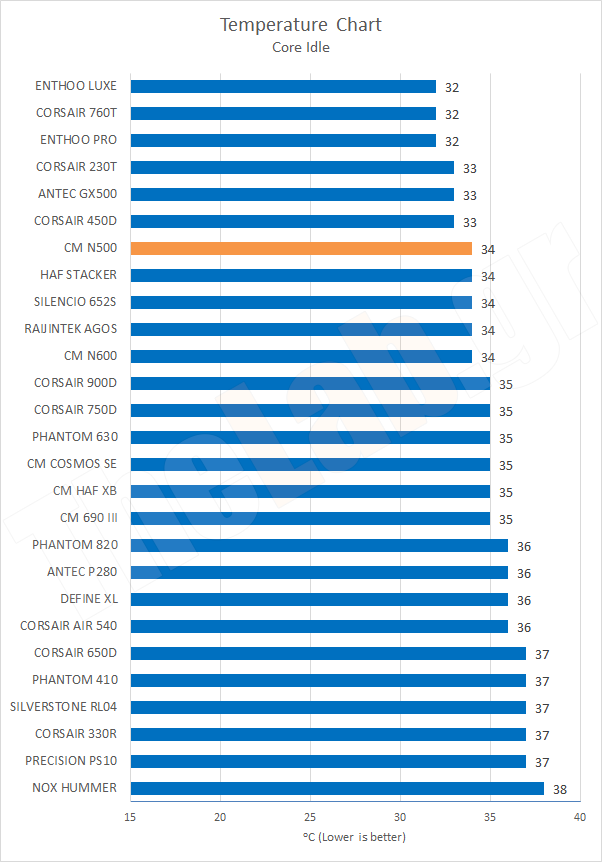
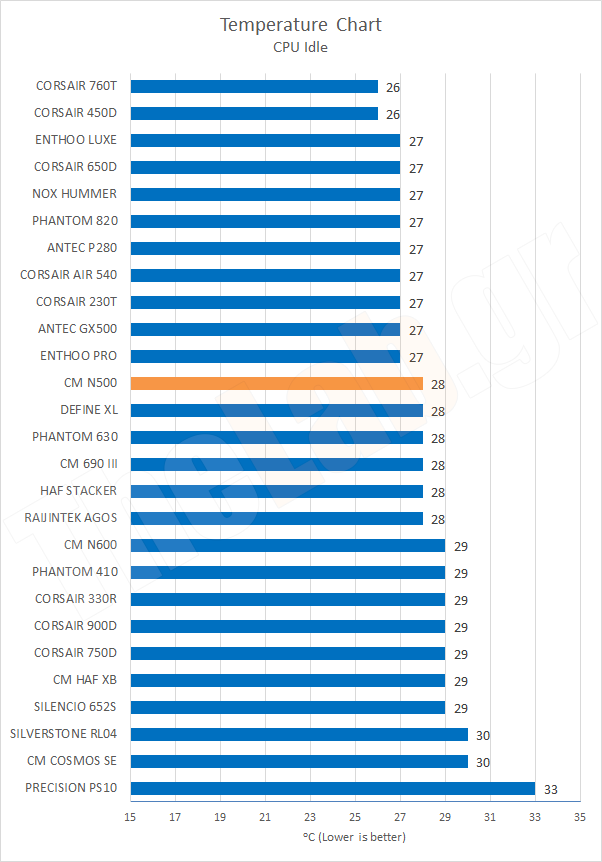
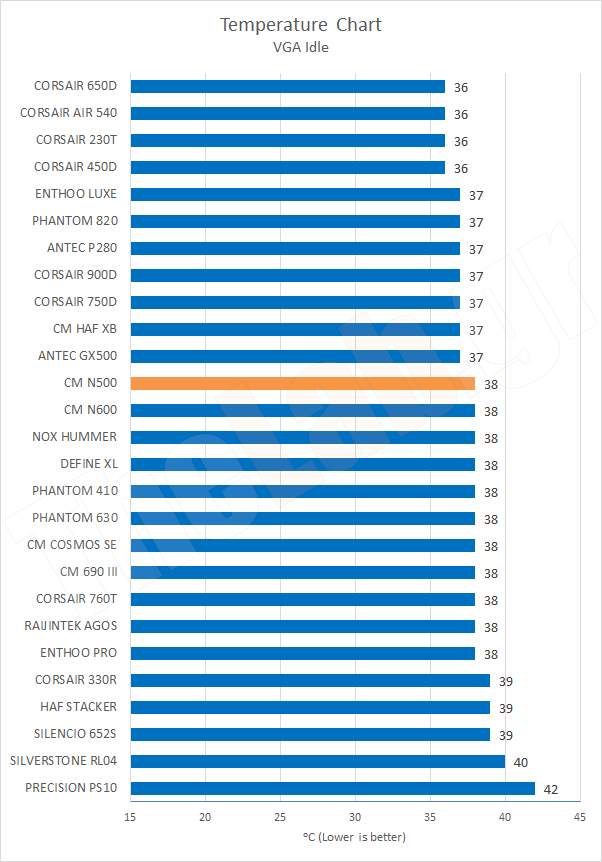
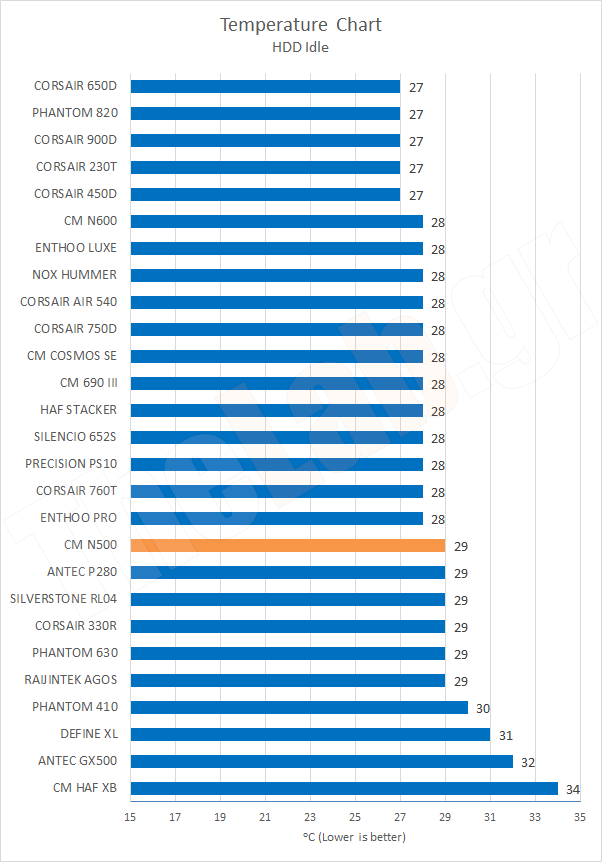
Παρακάτω βλέπουμε τα αποτελέσματα κατά το Load του συστήματος.
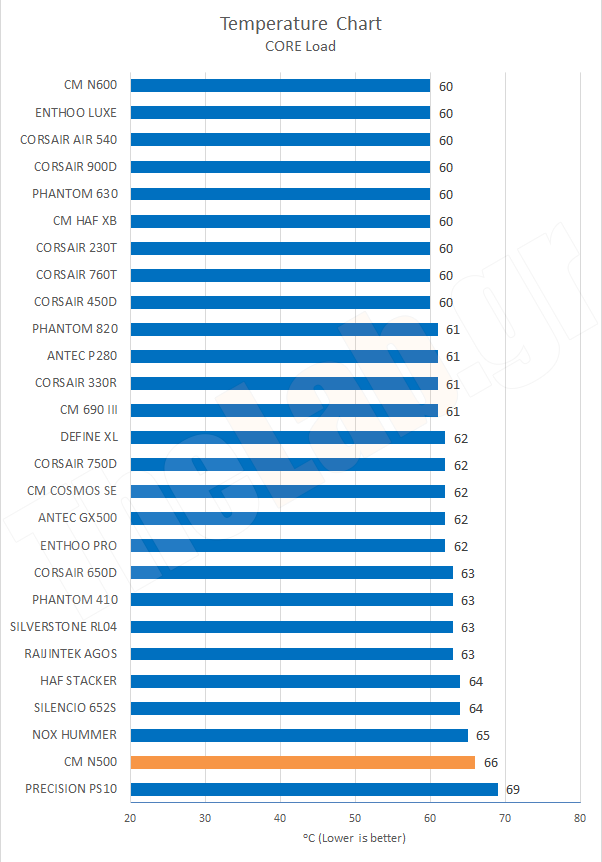
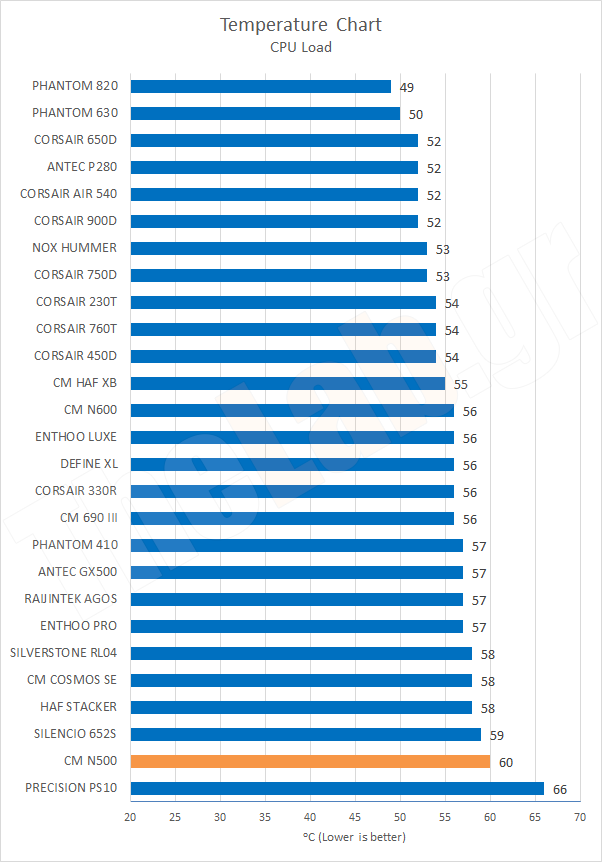
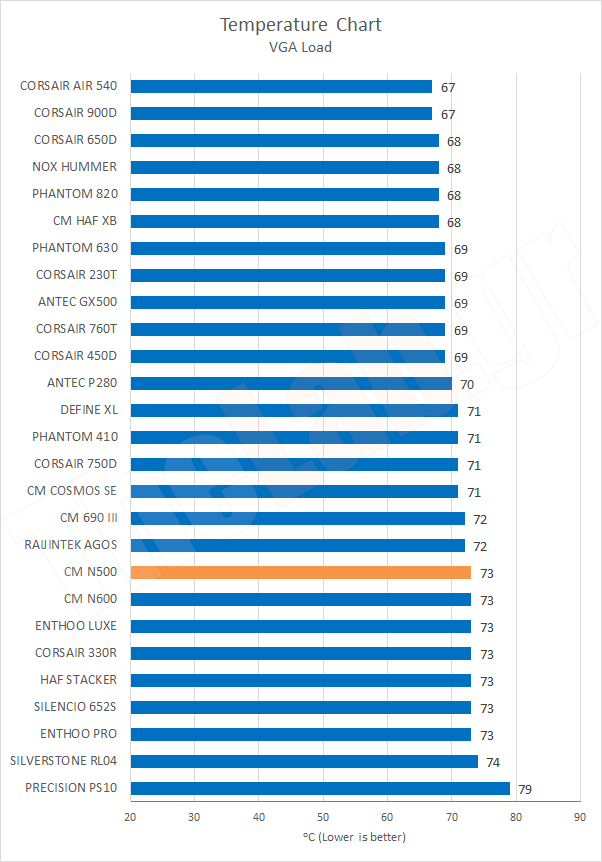
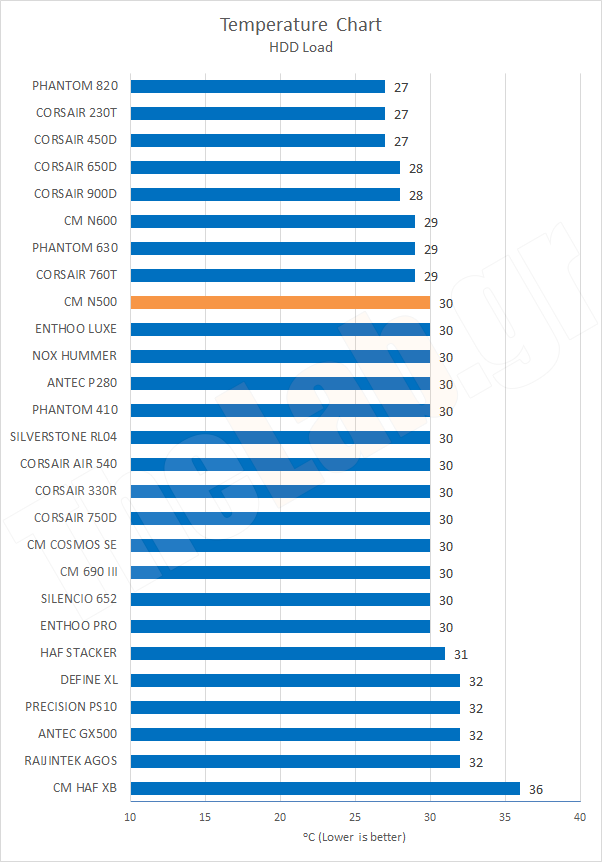
Το πήγαμε λίγο παραπέρα όμως και το σύστημα υπερχρονίστηκε. Ο επεξεργαστής μας ανέβηκε στα 4GHz και μάλιστα για να αυξήσουμε και άλλο την εκλυόμενη θερμότητά του, ανεβάσαμε το VCore. Βέβαια, το κρατήσαμε μέσα στα όρια που δίνει η Intel.
Και εδώ επαναλαμβάνονται τα ίδια φαινόμενα, πιο έντονα αυτή τη φορά. Είμαστε βέβαιοι όμως ότι αν κάποιος θελήσει να προχωρήσει σε υπερχρονισμό, θα εγκαταστήσει σίγουρα κάποιους επιπλέον ανεμιστήρες σε κάποιες από τις πολλές θέσεις που προσφέρει το κουτί και τα νούμερα θα γίνουν πολύ καλύτερα. Εμείς πάντως σας παραθέτουμε πώς τα πήγε το κουτί όπως ήρθε από το εργοστάσιο, που δεν είναι και άσχημα.
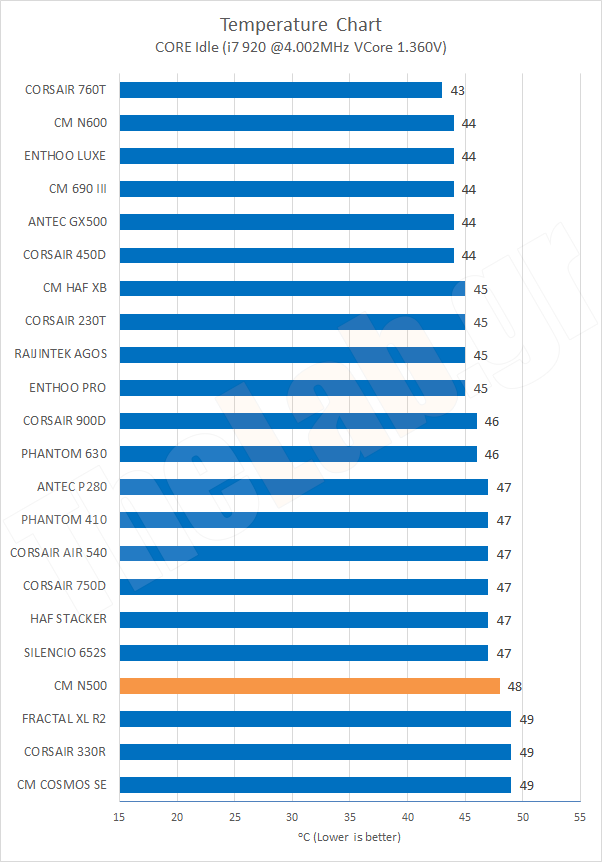
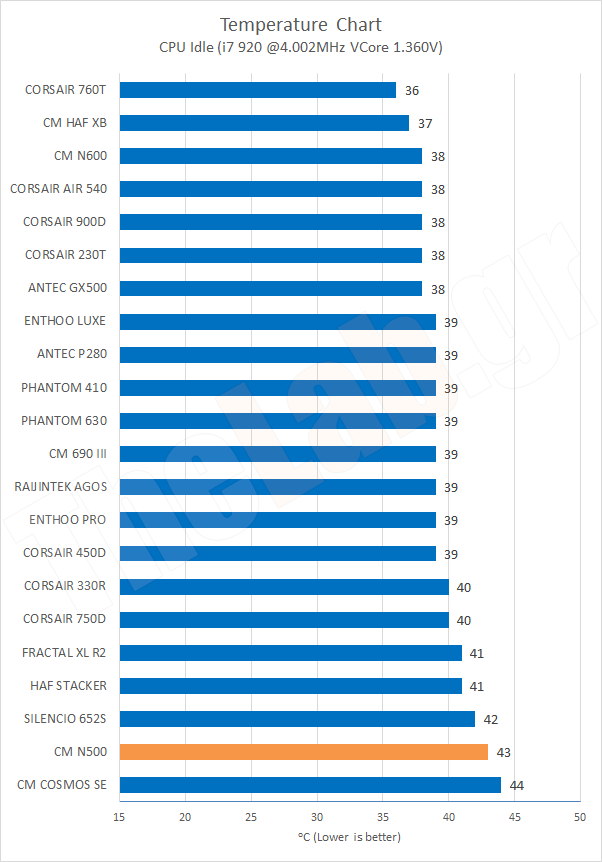
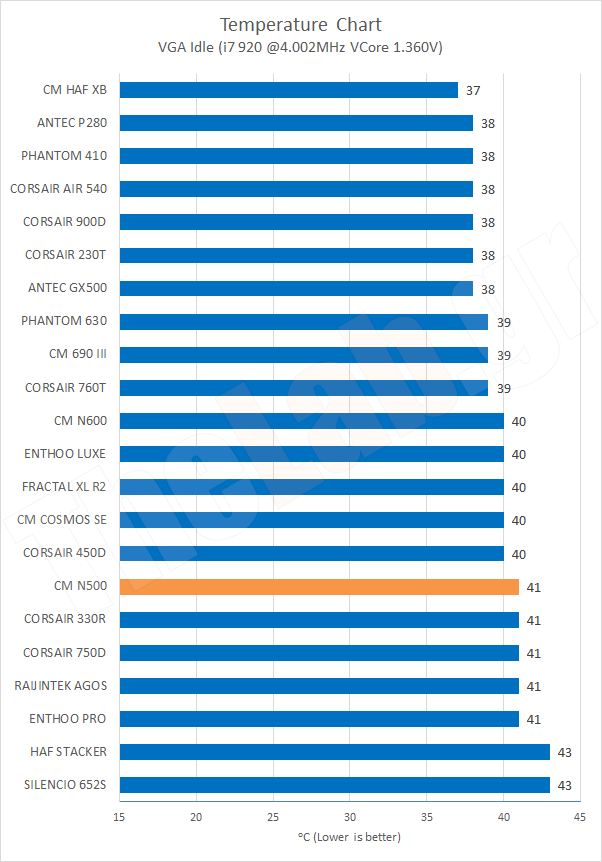
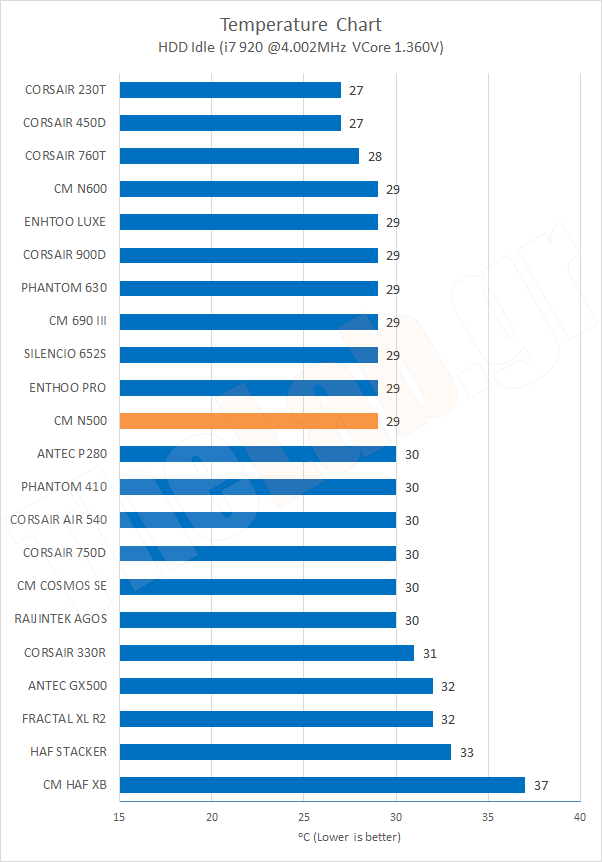
Αποτελέσματα κατά το Load του συστήματος.
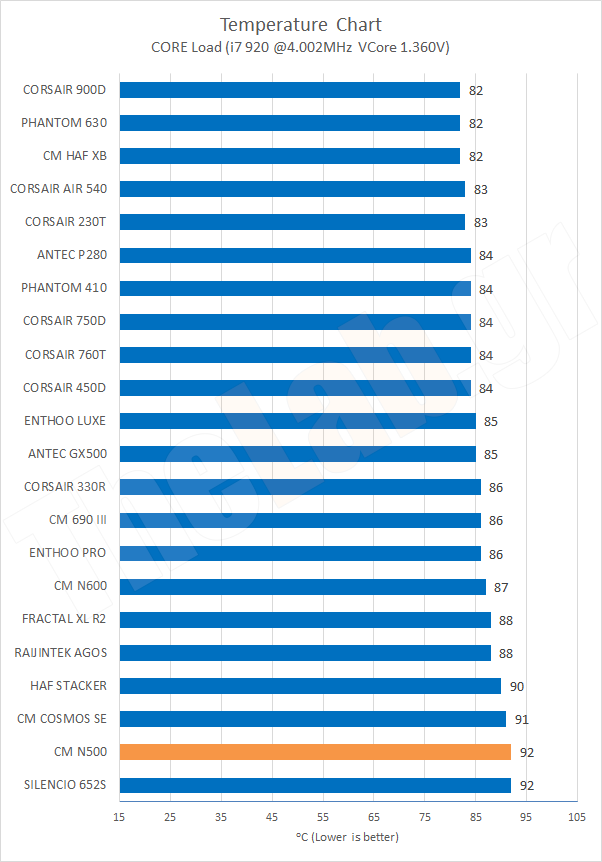
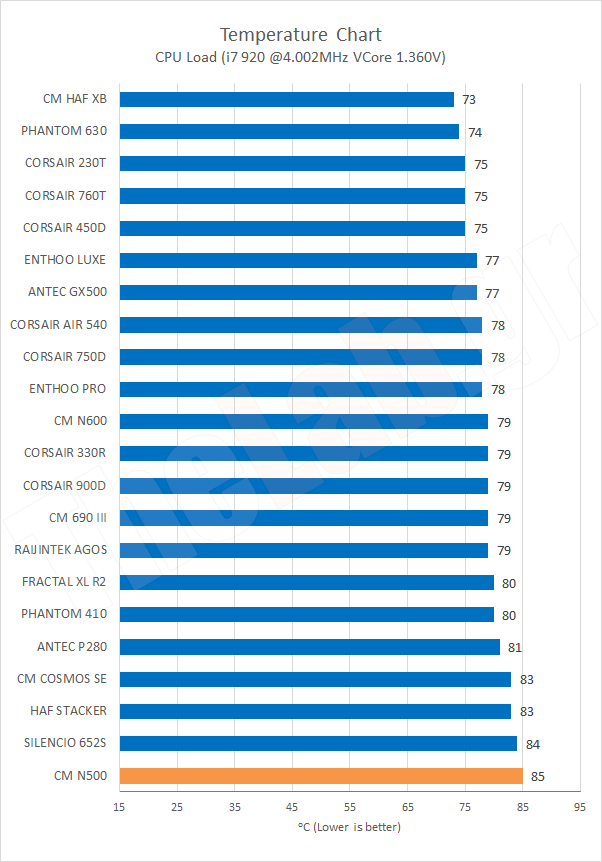
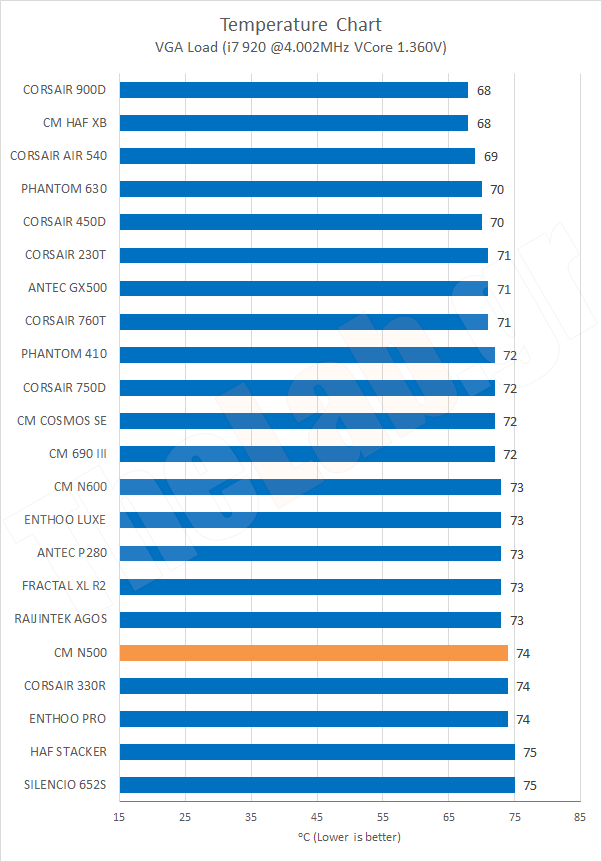
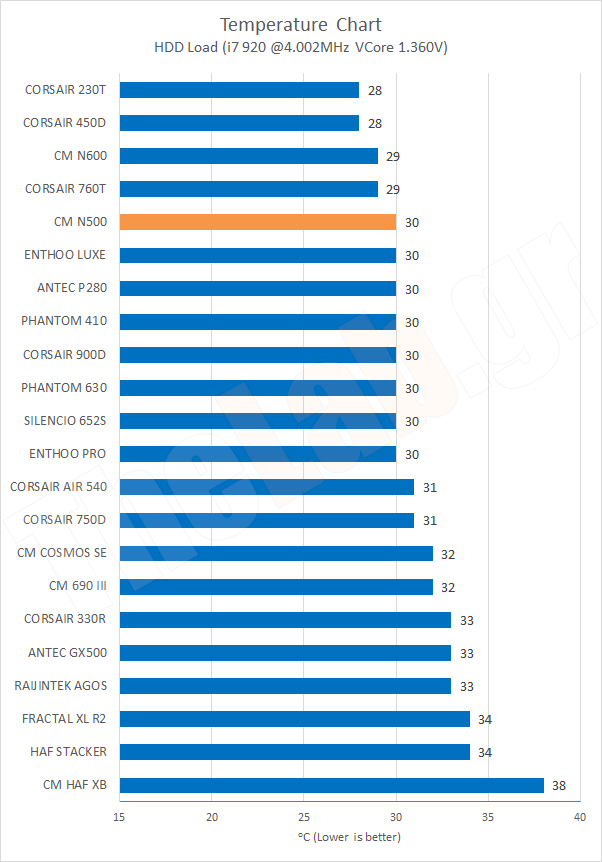
Τελευταίο εμπόδιο για το κουτί είναι οι μετρήσεις θορύβου. Το db meter μας, στάθηκε απέναντι από το κουτί πάνω σε τρίποδο και σε απόσταση ενός μέτρου από αυτό. Οι μετρήσεις έγιναν ξημερώματα με κλειστές πόρτες και παράθυρα, για να περιοριστούν όσο ήταν δυνατόν οι επιδράσεις από το περιβάλλον.
Από τα έως τώρα reviews και τις μετρήσεις μας με το παραπάνω db meter, έχει γίνει κατανοητό ότι, οτιδήποτε πάνω από τα 40db, αρχίζει να γίνεται αισθητό. Και οτιδήποτε που περνάει τα 42-43db, ενοχλητικό.
Το κουτί ήταν ιδιαίτερα αθόρυβο με το στάνταρ προφίλ στο BIOS που χρησιμοποιούμε σε όλα μας τα reviews με ελάχιστο ποσοστό στη Smart fan λειτουργία το 20% και μέγιστο το 90%.
Αξίζει να σημειωθεί ότι, στην απόλυτη ησυχία του δωματίου μας και πριν καν πατήσουμε το Power on του κουτιού, το db meter έδειξε 33,8dbΑ. Αυτό για να έχετε ένα μέτρο σύγκρισης.
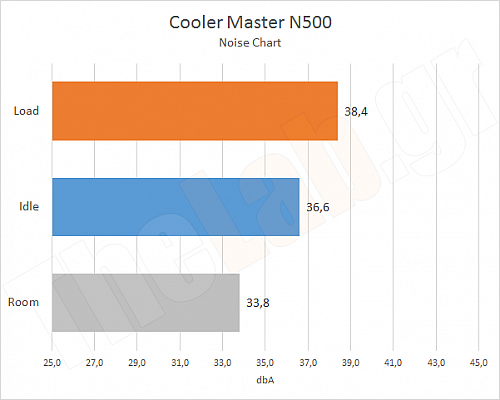
Κλείνοντας και αυτό το κομμάτι από το σημερινό μας review, κάναμε έναν έλεγχο της "στατικής" πίεσης του κουτιού. Αυτό το βήμα έγινε πριν εγκαταστήσουμε hardware στο εσωτερικό του. Ακολουθώντας ευλαβικά το άρθρο Simple, PC-case Static Pressure Indicator (Home made) το αποτέλεσμα έδειξε ελαφρώς αρνητική πίεση.
Εγκατάσταση υδρόψυξηςΗ εγκατάσταση της υδρόψυξης προχώρησε χωρίς ιδιαίτερα προβλήματα και όλα έγιναν πολύ εύκολα.
Tο ψυγείο της οροφής απαιτεί την τοποθέτηση των ανεμιστήρων έξω από το κουτί, κάτι που δημιουργεί κατά τη γνώμη μας αισθητικό θέμα σε ένα κατά τα άλλα συμπαθητικό εμφανισιακά κουτί. Πόσο μάλλον που για να αντιληφθεί ο ιδιοκτήτης του Cooler Master N500 ότι οι ανεμιστήρες πρέπει να εγκατασταθούν στο εξωτερικό του κουτιού, πρέπει να διαβάσει το manual, καθώς στη συσκευασία αναφέρεται μεν η υποστήριξη για ψυγείο στην οροφή, όχι όμως και η αναγκαστική τοποθέτηση των ανεμιστήρων του απ' έξω. Και αν θέλετε να το πάμε και λίγο παραπέρα, το πιθανότερο είναι ότι τα καλώδια των εν λόγω ανεμιστήρων θα χρειαστούν προεκτάσεις για να φτάσουν σε κάποιο fan header, οι οποίες δεν παρέχονται στα παρελκόμενα του κουτιού.
Εντούτοις, η χρήση και αυτής της θέσης για τοποθέτηση ψυγείου δεν είναι η μόνη, καθώς το κουτί υποστηρίζει ένα ψυγείο 2x120 χιλιοστών στην οροφή, πάχους 3 εκατοστών και ένα ακόμη 120 χιλιοστών στο πίσω μέρος.
Το συνολικό αποτέλεσμα φαίνεται στη φωτογραφία που ακολουθεί:
Στη συνέχεια παραθέτουμε κάποιες λεπτομέρειες από το υδρόψυκτο σύστημά μας. Βλέπετε πόσο οριακά έχουν προβλέψει οι μηχανικοί της Cooler Master την τοποθέτηση του πάνω και του πίσω ψυγείου. Σχεδόν ακουμπάνε.
Επίσης η κάτω κάρτα γραφικών αγγίζει το πάνω μέρος του τροφοδοτικού με την έξοδο της υδρόψυξής της, αν και πρέπει να σημειώσουμε ότι η εν λόγω μητρική έχει τις PCI-E αρκετά χαμηλά.
Κάτι άλλο που πρέπει να επισημάνουμε είναι ότι το πίσω ψυγείο μπορεί να τοποθετηθεί μόνο με τα ρακόρ στο πάνω μέρος καθώς αλλιώς δε χωράει.
Το ψυγείο της οροφής πρέπει, για τον ίδιο λόγο, να τοποθετηθεί με τα ρακόρ στο μπροστά μέρος.
Όχι και άσχημα για ένα κουτί αυτού του μεγέθους και κατηγορίας! Μακάρι να υπήρχε ο χώρος για να μην αναγκαζόμασταν να βγάλουμε 2 ανεμιστήρες στον εξώστη αλλά τότε τι θα είχαμε για να γκρινιάζουμε;
Ο Απολογισμός
Πριν προχωρήσουμε στον απολογισμό, θα θέλαμε να ευχαριστήσουμε την karmen1983, με τη μεθοδολογία και τον εξοπλισμό της οποίας έγινε το σημερινό review.
Και τώρα, η ώρα του απολογισμού!
To Cooler Master N500 δεν είναι ένα κουτί για αυτόν που τα θέλει όλα. Στην τιμή που κοστίζει όμως κανένας λογικός άνθρωπος δε θα περίμενε να ήταν.
Είναι ένα τίμιο κουτί, που προσφέρει αρκετά περισσότερα από αυτά που ζητάει για να το αποκτήσουμε. Οι χαμηλές του επιδόσεις έχουν σαφή αιτία, τους αδύναμους ανεμιστήρες, και απλή λύση, την τοποθέτηση περισσότερων ή / και ισχυρότερων ανεμιστήρων στις πολλές θέσεις που διαθέτει.
H Cooler Master, σωστά επέλεξε να το εξοπλίσει με οικονομικούς και αθόρυβους ανεμιστήρες, ώστε να μην ανεβάσει το κόστος για κάποιον που θα ήθελε να τοποθετήσει μέσα ένα απλό σύστημα. Του έδωσε όμως τεράστιες δυνατότητες απλής και οικονομικής αναβάθμισης, ώστε να μπορείτε να ανεβάζετε όσο θέλετε τις επιδόσεις του, παράλληλα με την άνοδο των επιδόσεων του συστήματός σας.
Τη στιγμή που γράφεται αυτό το review, από τις τέσσερις συνολικά εκδόσεις του Cooler Master N500 μόνο η μία είναι διαθέσιμη στην Ελληνική αγορά: Η ΚΚΝ2 στα 62,90 ευρώ, συμπεριλαμβανομένου του Φ.Π.Α. Η τιμή, θα λέγαμε, ότι είναι εξαιρετικά καλή για όσα προσφέρει.
Ας συνοψίσουμε τα θετικά και τα αρνητικά του Cooler Master N500 KKN2
Πλεονεκτήματα
+ Ιδιαίτερα ήσυχο
+ Πολλές θέσεις για τοποθέτηση επιπλέον ανεμιστήρων
+ Δυνατότητα τοποθέτησης custom υδρόψυξης ή οποιασδήποτε AIO
+ Άνετη εγκατάσταση Hardware
+ Χωράει οποιαδήποτε VGA
+ Μεγάλο CPU cutout
+ Tool Free μηχανισμοί
Μειονεκτήματα
- Είσοδοι σκόνης που δεν καλύπτονται από φίλτρα
- Η τοποθέτηση ψυγείου στην οροφή απαιτεί τοποθέτηση των ανεμιστήρων εξωτερικά του κουτιού
- Κακές θερμοκρασίες με τους προεγκατεστημένους ανεμιστήρες
Με βάση όλα τα παραπάνω, η βαθμολογία του Cooler Master N500 είναι:
Πολύμερος Αχανιώτης 2/10/2014


















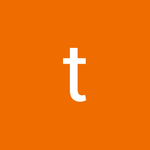
Recommended Comments
There are no comments to display.
Create an account or sign in to comment
You need to be a member in order to leave a comment
Create an account
Sign up for a new account in our community. It's easy!
Register a new accountSign in
Already have an account? Sign in here.
Sign In Now